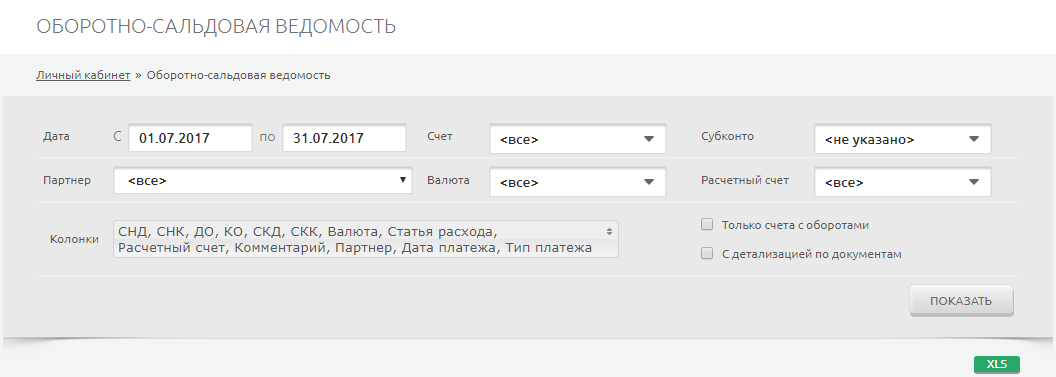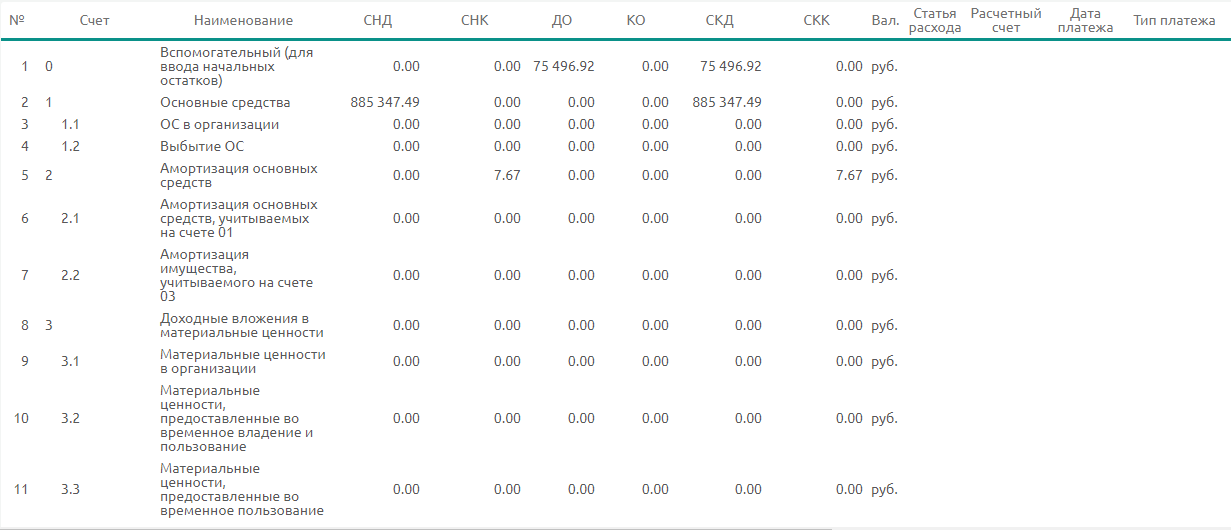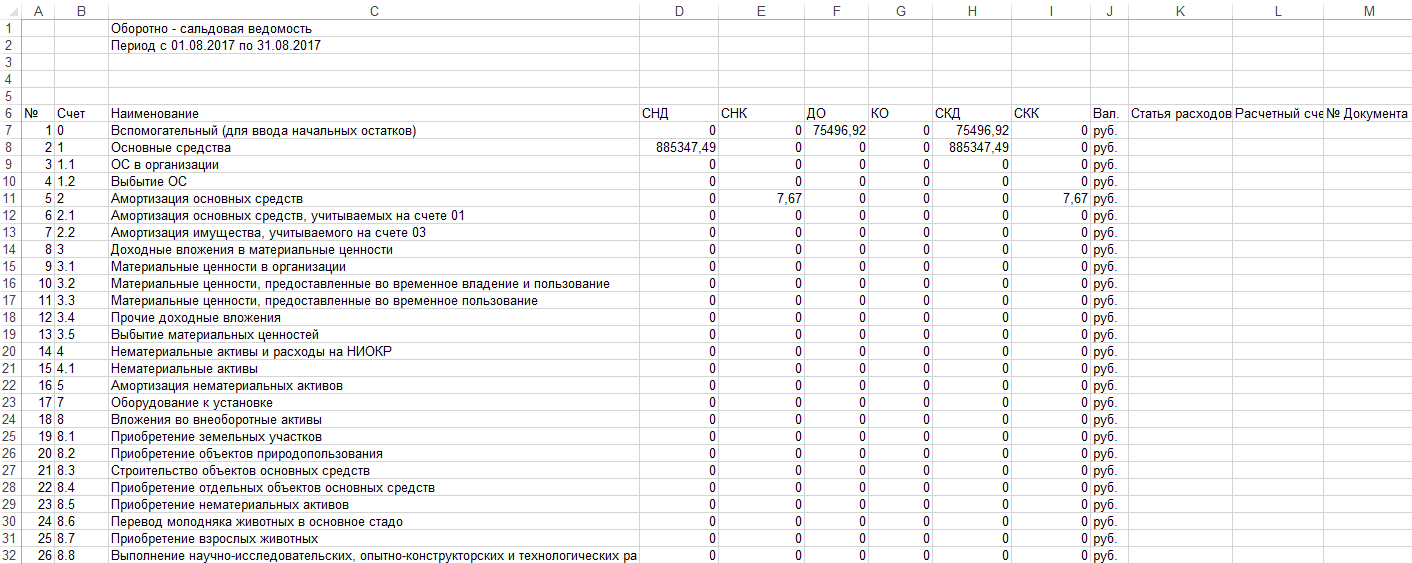Оборотно-сальдовая ведомость — различия между версиями
WikiSys (обсуждение | вклад) |
WikiSys (обсуждение | вклад) |
||
| Строка 39: | Строка 39: | ||
* Флаг "Только счета с оборотами"; | * Флаг "Только счета с оборотами"; | ||
* Флаг "С детализацией по документам". | * Флаг "С детализацией по документам". | ||
| + | |||
| + | Имеется возможность настройки выводимых колонок в оборотно-сальдовой ведомости. Для этого необходимо включить или отключить колонки в соответствующем выпадающем списке.<br> | ||
| + | Флаг "Только счета с оборотами" позволяет отобразить только те счета, в которых за выбранный период имеются обороты.<br> | ||
| + | Флаг "С детализацией по документам" даёт возможность отобразить в ОСВ номера документов с возможностью перехода к их просмотру и, при необходимости, редактированию.<br> | ||
===Формирование ОСВ=== | ===Формирование ОСВ=== | ||
Версия 09:46, 4 сентября 2017
Версия статьи от 4-09-2017.
Введение
Оборотно-сальдовая ведомость — один из основных бухгалтерских документов, содержит остатки на начало и на конец периода и обороты по дебету и кредиту за данный период для каждого счёта, субсчёта.
Работа ОСВ
Переход к работе с оборотно-сальдовой ведомости осуществляется из раздела «Финансы», расположенного в главном меню, по нажатию кнопки ![]() .
.
Необходимо заполнить следующие фильтры:
- Дата:
- с;
- по;
- Счет;
- Субконто;
- Партнер;
- Валюта;
- Расчетный счет;
- Колонки:
- №;
- Счет;
- Наименование;
- СНД;
- СНК;
- ДО;
- КО;
- СКД;
- СКК;
- Вал.;
- Статья расхода;
- Расчетный счет;
- Дата платежа;
- Тип платежа;
- Коментарий;
- Партнер;
- Флаг "Только счета с оборотами";
- Флаг "С детализацией по документам".
Имеется возможность настройки выводимых колонок в оборотно-сальдовой ведомости. Для этого необходимо включить или отключить колонки в соответствующем выпадающем списке.
Флаг "Только счета с оборотами" позволяет отобразить только те счета, в которых за выбранный период имеются обороты.
Флаг "С детализацией по документам" даёт возможность отобразить в ОСВ номера документов с возможностью перехода к их просмотру и, при необходимости, редактированию.
Формирование ОСВ
После заполнения фильтров, нажимаем на клавишу ![]() .
.
Под блоком фильтров формируется оборотно-сальдовая ведомость за выбранный период:
Выгрузка ОСВ
По нажатию клавиши ![]() , , пользователь может произвести выгрузку всех полей с данными по полученным результатам поиска.
, , пользователь может произвести выгрузку всех полей с данными по полученным результатам поиска.
Файл сохраняется на компьютер пользователя в формате .xls и представляет собой табличный документ.